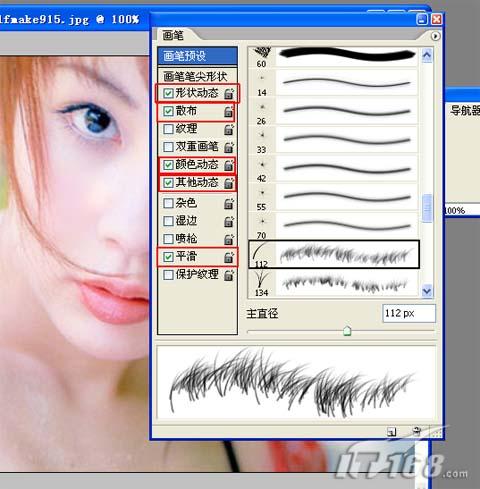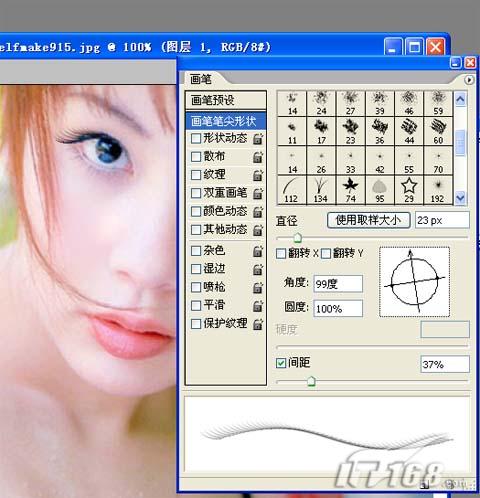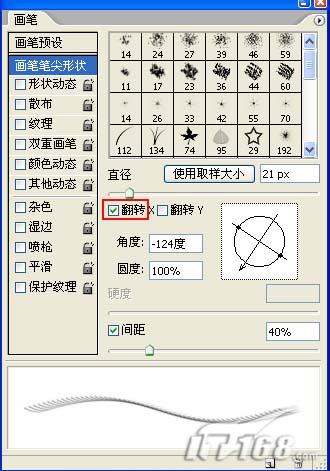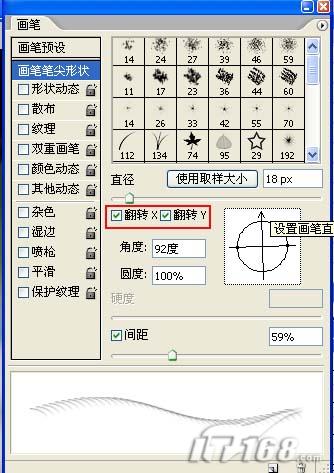|
Adobe Photoshop CS 2是目前Windows平台下公认的最好的平面美术设计软件,它的功能完善,性能稳定,使用方便,所以在几乎所有的广告、出版、软件公司,Adobe Photoshop CS 2都是首选的平面工具。今天我们使用Adobe Photoshop CS 2给漂亮MM上睫毛。
现在的漂亮MM在上镜头之前还得那么费力的粘假睫毛,或是拼命的涂睫毛液,其实大可不必。最省事又省钱的好办法,就是在照片出来之后用Photoshop CS 2的画笔工具把漂亮的睫毛画上去,要多长有多长,要多弯有多弯。现在我们就来示范一下。
首先我们来看看素材和完成之后的效果图:
|

原图
|
|

完成图
|
在工具栏上选择画笔工具,或按F5会出现一个画笔浮动面板,找到一个像草的形状,如图1所示:
|
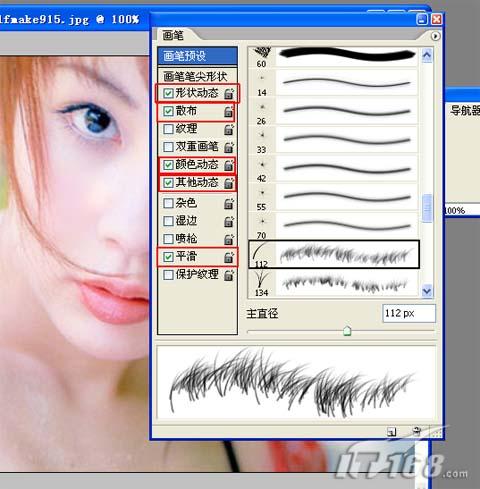
图1
|
然后点击画笔浮动面板的“画笔笔尖形状”处,会出现相对应的调整参数,将默认选择的参数都取消,如图2所示:
|
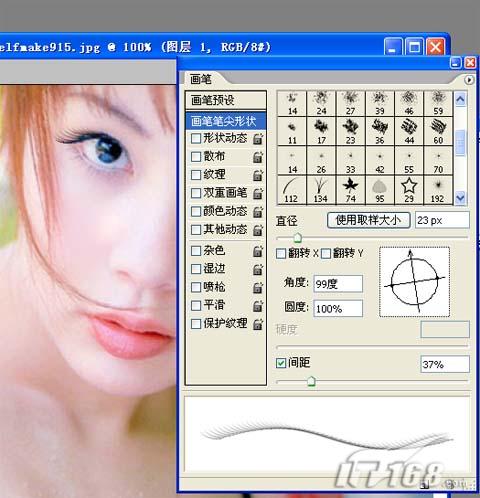
图2
|
睫毛的长短用直径来调节;睫毛的稀密用间距的百分比来调节;睫毛的形状用角度来调节,然后我们从左眼的上眼皮开始从左至右移动鼠标即可,如图3所示:
|

图3
|
在画右眼的上睫毛时,应在调板选项中的“翻转X”勾选,如图4所示:
|
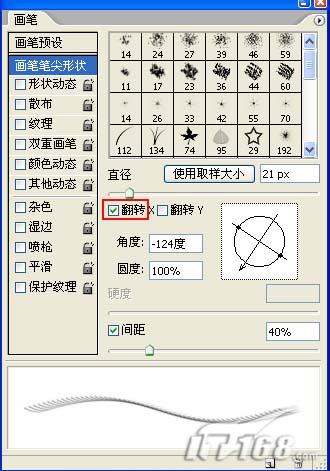
图4
|
调整一下角度的大小(这个可根据眼睛的形状来设置),从右眼的上眼皮开始从右至左移动鼠标,上睫毛的制作也初步完成,如图5所示:
|

图5
| 接着,我们来画出右眼的下睫毛,调整角度和长短,在这里应当注意的是,在浮动面板上应把“翻转X”和“翻转Y”同时勾选,如图6所示;
|
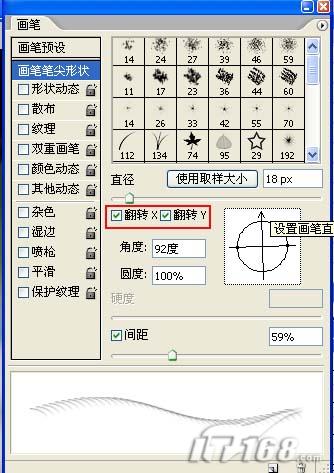
图6
| 而在画左眼时,只用勾选“翻转X”,图7为初步完成图:
|

图7
| 如图7所示,眼睛部位看起来不够自然,我们可用橡皮擦工具将边缘部分修补一下,如图8所示:
|

图8
| 像睫毛一般都是长短不一的,而刚才我们所使用的画笔工具画出来的睫毛很齐,所以我们用橡皮擦把多余的睫毛擦除。一切步骤完成后,我们来看看效果图。
|

完成效果
| 我们知道,上睫毛一般比较长,而且密,而下睫毛较短且稀,所以在调整直径和间距的时候,一定要选取适当的值。
|